
Alkuperäisten skannaaminen käyttämällä WSD:tä (WSD-skannaus)
Tässä jaksossa kerrotaan miten skannataan alkuperäisiä tietokoneesta käyttämällä WSD:tä.

Käytettävissä oleva skannauskoko on A4 (LTR). Huomaa, että vaikka asetat alkuperäisen, joka on suurempi kuin A4 (LTR), vain koko A4 (LTR) skannataan.
|
Käyttöpaneelista
1
Aseta alkuperäinen. Alkuperäisten asettaminen
2
Valitse <WSD-skannaus>. <Päävalikko>-näyttö
3
Valitse <Salli etäskannaus>.
Nyt olet valmis skannaamaan tietokoneestasi.
Tietokoneesta
4
Valitse [Käynnistä]  [All Programs]
[All Programs]  [Windowsin faksi ja skannaus].
[Windowsin faksi ja skannaus].
 [All Programs]
[All Programs]  [Windowsin faksi ja skannaus].
[Windowsin faksi ja skannaus].5
Valitse [Skannaa].
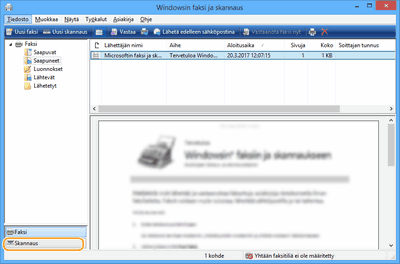
6
Valitse [Uusi skannaus].
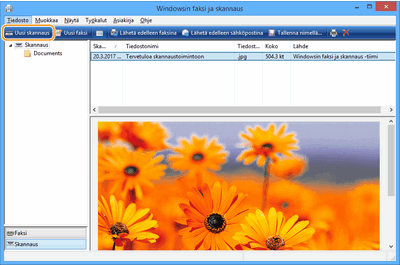
Kun [Valitse laite] -valintaikkuna avautuu, valitse laite ja valitse sitten [OK].
7
Valitse alkuperäisen sijainti avattavassa [Lähde]-valikossa.
Kun asetat alkuperäisen valotuslasille, valitse [Taso]. Kun asetat syöttölaitteeseen, valitse [Syöttölaite (yksipuolinen skannaus)].
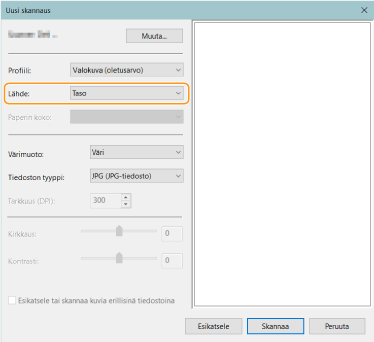
8
Määritä skannausasetukset tarpeen mukaan.
Alkuperäisen tyypin valitseminen avattavassa [Profiili]-valikossa mahdollistaa säädöt ihanteellisen kuvanlaadun saavuttamiseksi. Jos alkuperäinen sisältää pääosin tekstiä, valitse [Asiakirja]. Jos alkuperäinen sisältää vain valokuvia, valitse [Kuva (Oletus)].
Valitse avattavassa [Tiedostotyyppi]-valikossa skannatun alkuperäisen tallennetun kuvan tiedostomuoto.
Tarkista skannatun kuvan määritetyt asetukset valitsemalla [Esikatselu].
9
Valitse [Skannaa].
Alkuperäisen skannaus alkaa.
Kun skannaus on valmis, skannattu asiakirja näkyy tiedostoluettelossa [Windowsin faksi ja skannaus] -näytössä ja se on tallennettu [Skannatut asiakirjat] -kansioon kohdassa [Asiakirjat].

|
Usein käytettyjen skannausasetusten tallentaminenJos skannaat aina samoilla asetuksilla, tallenna asetukset noudattamalla allaolevia ohjeita. Voit hakea ne helposti ja nopeasti skannauksen aikana.
Valitse [Lisää profiili] avattavassa [Profiili]-luettelossa  Määritä tallennettavat skannausasetukset Määritä tallennettavat skannausasetukset  Kirjoita nimi [Profiilin nimi] -tekstiruutuun Kirjoita nimi [Profiilin nimi] -tekstiruutuun  Valitse [Tallenna profiili] Valitse [Tallenna profiili]Asiakirjan lähettäminen tietokoneelle käyttäen WSD:täVoit myös lähettää skannatun asiakirjan verkossa oleviin tietokoneisiin jotka tukevat WSD:tä. Valitse tässä tapauksessa <WSD-skannaus>
 valitse tietokone, johon haluat lähettää valitse tietokone, johon haluat lähettää  <Ota käyttöön>. [Windowsin faksi ja skannaus] -näyttö ja kansio avautuvat tietokoneessa ja skannattu asiakirja on näkyvissä. <Ota käyttöön>. [Windowsin faksi ja skannaus] -näyttö ja kansio avautuvat tietokoneessa ja skannattu asiakirja on näkyvissä.Enintään 40 kohdetietokonetta voidaan näyttää.
|